'>
இந்த தலைசிறந்த படைப்பை நேசிக்கிறேன், ஆனால் இன்னும் ரெட் டெட் ரிடெம்ப்சன் 2 செயலிழக்கிறதா? பல விளையாட்டாளர்கள் இதே சிக்கலைப் புகாரளித்து வருகின்றனர். உங்கள் ரெட் டெட் ரிடெம்ப்சன் தோராயமாக செயலிழந்தால் அல்லது எதிர்பாராத விதமாக வெளியேறினால் கவலைப்பட வேண்டாம், ஏனெனில் நீங்கள் முயற்சிக்கக்கூடிய சில எளிய திருத்தங்கள் உள்ளன.
உங்கள் பிசி விவரக்குறிப்புகளை சரிபார்க்கவும்
ஆர்தர் மோர்கன், உங்கள் குதிரைகளைப் பிடித்துக் கொள்ளுங்கள். தொடங்குவதற்கு முன், உங்கள் கணினி ரெட் டெட் ரிடெம்ப்சன் 2 க்கான கணினி தேவைகளை பூர்த்தி செய்கிறது என்பதை சரிபார்க்க உங்கள் பிசி விவரக்குறிப்புகளை சரிபார்க்க வேண்டும்.
குறைந்தபட்சம் தேவைகள்
ரெட் டெட் ரிடெம்ப்சன் 2 க்கு 64 பிட் செயலி மற்றும் இயக்க முறைமை தேவைப்படுகிறது.
| தி | விண்டோஸ் 7 - சர்வீஸ் பேக் 1 (6.1.7601) |
| செயலி | இன்டெல் கோர் ™ i5-2500K / AMD FX-6300 |
| நினைவு | 8 ஜிபி ரேம் |
| கிராபிக்ஸ் | என்விடியா ஜியிபோர்ஸ் ஜிடிஎக்ஸ் 770 2 ஜிபி / ஏஎம்டி ரேடியான் ஆர் 9 280 3 ஜிபி |
| வலைப்பின்னல் | பிராட்பேண்ட் இணைய இணைப்பு |
| சேமிப்பு | 150 ஜிபி கிடைக்கும் இடம் |
| ஒலி அட்டை | நேரடி எக்ஸ் இணக்கமானது |
பரிந்துரைக்கப்படுகிறது தேவைகள்
| தி | விண்டோஸ் 10 - ஏப்ரல் 2018 புதுப்பிப்பு (v1803) |
| செயலி | இன்டெல் கோர் ™ i7-4770K / AMD ரைசன் 5 1500 எக்ஸ் |
| நினைவு | 12 ஜிபி ரேம் |
| கிராபிக்ஸ் | என்விடியா ஜியிபோர்ஸ் ஜிடிஎக்ஸ் 1060 6 ஜிபி / ஏஎம்டி ரேடியான் ஆர்எக்ஸ் 480 4 ஜிபி |
| வலைப்பின்னல் | பிராட்பேண்ட் இணைய இணைப்பு |
| சேமிப்பு | 150 ஜிபி கிடைக்கும் இடம் |
| ஒலி அட்டை | நேரடி எக்ஸ் இணக்கமானது |

என்றால் “ ஆமாம், நிச்சயமாக, எனது கியர் விளையாட்டை இயக்குவதற்கு தயாராக உள்ளது “, செயலிழப்பு இல்லாத வேட்டை விளையாட்டை அனுபவிக்க கீழே உள்ள இந்த தீர்வுகளை முயற்சிக்கவும்.
இந்த திருத்தங்களை முயற்சிக்கவும்
- சமீபத்திய கிராபிக்ஸ் இயக்கிகளுக்கு புதுப்பிக்கவும்
- வல்கனுக்குத் திரும்புக
- நிர்வாகியாக இயக்கவும்
- விளையாட்டு ஒருமைப்பாட்டை சரிபார்க்கவும்
- வைரஸ் தடுப்பு மென்பொருளை தற்காலிகமாக முடக்கு
- சுத்தமான துவக்கத்தை செய்யவும்
- உங்கள் கணினி கோப்புகளை சரிபார்க்கவும்
- மெய்நிகர் நினைவகத்தை நிர்வகிக்க விண்டோஸை அமைத்தல்
- உயர் செயல்திறன் பயன்முறை
- உங்கள் ஆடியோ மாதிரியை மாற்றவும்
சரி 1: சமீபத்திய கிராபிக்ஸ் இயக்கிகளுக்கு புதுப்பிக்கவும்
பழைய ஜி.பீ.யூ இயக்கிகள் ஏற்படலாம் விளையாட்டு செயலிழக்கும் சிக்கல்கள் ஏனெனில் அவர்கள் கணினியில் ரெட் டெட் ரிடெம்ப்சன் 2 ஐ ஆதரிக்க முடியாது. செயலிழக்கும் சிக்கல்களைத் தவிர்க்க மற்றும் உங்கள் கேமிங் அனுபவத்தை மேம்படுத்த, நீங்கள் எப்போதும் சமீபத்திய கிராபிக்ஸ் இயக்கி நிறுவப்பட்டிருக்க வேண்டும். மேலும், நீங்கள் சமீபத்திய விண்டோஸ் புதுப்பிப்பு மற்றும் சமீபத்திய கேம் பேட்சை நிறுவியுள்ளீர்கள் என்பதை உறுதிப்படுத்திக் கொள்ளுங்கள்.
உங்கள் கிராபிக்ஸ் இயக்கியைப் புதுப்பிக்க இரண்டு முறைகள் உள்ளன:
விருப்பம் 1: கைமுறையாக
என்விடியா மற்றும் ஏஎம்டி பிழைகளை சரிசெய்ய மற்றும் விளையாட்டு செயல்திறனை மேம்படுத்த இயக்கிகளை வெளியிடுகின்றன. சமீபத்திய கிராபிக்ஸ் இயக்கி பெற, சரியான டிரைவரை பதிவிறக்கம் செய்து கைமுறையாக நிறுவ அதன் அதிகாரப்பூர்வ வலைத்தளத்திற்கு செல்லலாம்.
- என்விடியாவுக்கு
- AMD க்கு
விருப்பம் 2: தானாகவே (பரிந்துரைக்கப்படுகிறது)
உங்கள் சாதன இயக்கிகளை கைமுறையாக புதுப்பிக்க உங்களுக்கு நேரம், பொறுமை அல்லது கணினி திறன் இல்லையென்றால், உங்களால் முடியும் தானாகவே செய்யுங்கள் உடன் டிரைவர் ஈஸி .
டிரைவர் ஈஸி தானாகவே உங்கள் கணினியை அடையாளம் கண்டு அதற்கான சரியான இயக்கிகளைக் கண்டுபிடிக்கும். உங்கள் கணினி எந்த கணினியை இயக்குகிறது என்பதை நீங்கள் சரியாக அறிந்து கொள்ள வேண்டிய அவசியமில்லை, தவறான இயக்கியை பதிவிறக்கம் செய்து நிறுவும் அபாயம் உங்களுக்கு தேவையில்லை, நிறுவும் போது தவறு செய்வதைப் பற்றி நீங்கள் கவலைப்பட தேவையில்லை. டிரைவர் ஈஸி உங்கள் காலாவதியான இயக்கிகள் அனைத்தையும் கையாளுகிறது.
டிரைவர் ஈஸியில் உள்ள அனைத்து இயக்கிகளும் உற்பத்தியாளரிடமிருந்து நேராக வருகின்றன.உங்கள் டிரைவர்களை இலவசமாக அல்லது டிரைவர் ஈஸியின் புரோ பதிப்பில் தானாகவே புதுப்பிக்கலாம். ஆனால் உடன் சார்பு பதிப்பு இது 2 கிளிக்குகளை எடுக்கும்:
1) பதிவிறக்க Tamil இயக்கி எளிதாக நிறுவவும்.
2) டிரைவர் ஈஸி இயக்கவும் மற்றும் கிளிக் செய்யவும் இப்போது ஸ்கேன் செய்யுங்கள் பொத்தானை. டிரைவர் ஈஸி பின்னர் உங்கள் கணினியை ஸ்கேன் செய்து ஏதேனும் சிக்கல் இயக்கிகளைக் கண்டறியும்.

3) கிளிக் செய்யவும் புதுப்பிப்பு அந்த இயக்கியின் சரியான பதிப்பை தானாகவே பதிவிறக்க உங்கள் கிராபிக்ஸ் டிரைவருக்கு அடுத்த பொத்தானை அழுத்தவும், பின்னர் நீங்கள் அதை கைமுறையாக நிறுவலாம் (இதை இலவச பதிப்பில் செய்யலாம்).
அல்லது
கிளிக் செய்க அனைத்தையும் புதுப்பிக்கவும் இன் சரியான பதிப்பை தானாகவே பதிவிறக்கி நிறுவ அனைத்தும் உங்கள் கணினியில் காணாமல் போன அல்லது காலாவதியான இயக்கிகள். (இதற்கு தேவைப்படுகிறது சார்பு பதிப்பு . உங்களுக்கு கிடைக்கும் முழு ஆதரவு மற்றும் 30 நாள் பணம் திரும்ப உத்தரவாதம் . நீங்கள் கிளிக் செய்யும் போது மேம்படுத்தும்படி கேட்கப்படுவீர்கள் அனைத்தையும் புதுப்பிக்கவும் .)
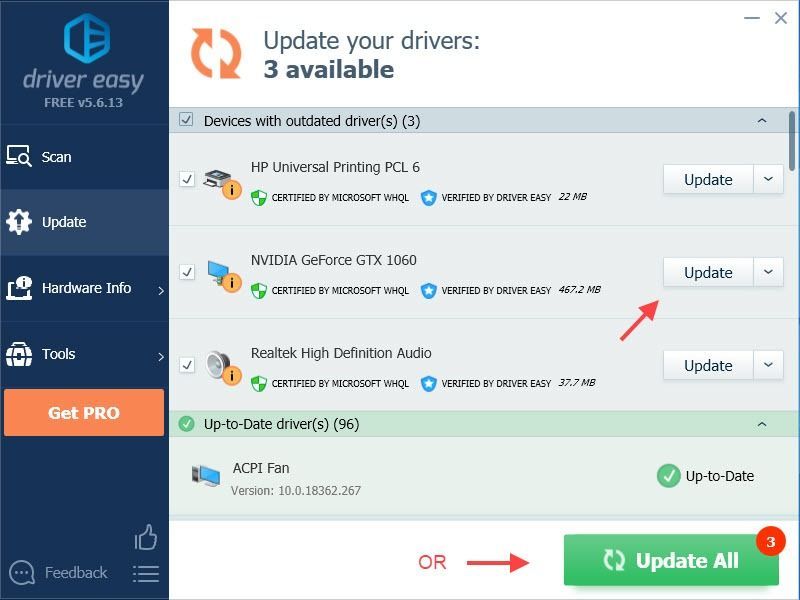 உங்களுக்கு உதவி தேவைப்பட்டால், தயவுசெய்து டிரைவர் ஈஸியின் ஆதரவு குழுவை தொடர்பு கொள்ளவும் support@drivereasy.com .
உங்களுக்கு உதவி தேவைப்பட்டால், தயவுசெய்து டிரைவர் ஈஸியின் ஆதரவு குழுவை தொடர்பு கொள்ளவும் support@drivereasy.com . 4) மாற்றங்கள் நடைமுறைக்கு வர உங்கள் கணினியை மறுதொடக்கம் செய்யுங்கள்.
எரிச்சலூட்டும் செயலிழப்பு மீண்டும் நிகழ்கிறதா என்று பார்க்க உங்கள் விளையாட்டை மறுதொடக்கம் செய்யுங்கள்.
குறிப்பு: உங்கள் என்விடியா கிராபிக்ஸ் இயக்கியைப் புதுப்பிப்பது உங்கள் ரெட் டெட் ரிடெம்ப்சன் 2 செயலிழக்கச் சிக்கலைத் தீர்க்கத் தவறினால், கீழே உள்ள இந்த திருத்தங்களில் ஒன்றை முயற்சிக்கவும்:1. செல்லுங்கள் சி: விண்டோஸ் சிஸ்டம் 32 amdvlk64.dll மற்றும் மறுபெயரிடு amdvlk.dll .
2. ஆர்.டி.ஆர் 2 க்கு என்விடியா ஹாட்ஃபிக்ஸ் இயக்கி முயற்சிக்கவும்: ஜியிபோர்ஸ் ஹாட்ஃபிக்ஸ் டிரைவர் பதிப்பு 441.34 .
3. என்விடியாவை நிறுவ முயற்சிக்கவும் ஸ்டுடியோ டிரைவர் அதற்கு பதிலாக விளையாட்டு தயார் இயக்கி . பல வீரர்கள் அவ்வாறு செய்வதன் மூலம் செயலிழக்காமல் குறைபாடற்ற முறையில் விளையாட முடியும். இருப்பினும், இது மாறுபட்ட வெற்றியைக் கொண்டுள்ளது.
சரி 2: வல்கனுக்குத் திரும்புக
உங்கள் RDR2 தொடர்ந்து DX12 இல் செயலிழந்து அல்லது உறைந்து போயிருந்தால், அதை மீண்டும் வல்கனுக்கு மாற்ற முயற்சி செய்யலாம். பல வீரர்கள் இது அவர்களின் ரெட் டெட் ரிடெம்ப்சன் 2 செயலிழந்த சிக்கல்களை சரிசெய்ததாகக் காண்கின்றனர்.
செல்லுங்கள் % USERPROFILE% ments ஆவணங்கள் ராக்ஸ்டார் விளையாட்டு சிவப்பு இறந்த மீட்பு 2 அமைப்புகள் மற்றும் மறுபெயரிடு system.xml (இந்த முறை செயல்படவில்லை என்றால் நீங்கள் அதை மீண்டும் மாற்ற வேண்டும்). விளையாட்டு புதிய ஒன்றை உருவாக்கும், நீங்கள் மீண்டும் வல்கனுக்கு வருவீர்கள்.
குறிப்பு: மாற்றாக, வல்கனுக்கு மாற்ற, system.xml ஐ நீங்கள் திருத்தலாம்,1. செல்லுங்கள் சி: ers பயனர்கள் \% பயனர்பெயர்% ments ஆவணங்கள் ராக்ஸ்டார் கேம்ஸ் ரெட் டெட் ரிடெம்ப்சன் 2 அமைப்புகள் கோப்புறை.
2. வலது கிளிக் system.xml தேர்ந்தெடு நோட்பேட் ++ உடன் திருத்தவும்
3. வரியைத் தேடுங்கள் kSettingAPI_DX12
அதை மாற்றவும் kSettingAPI_Vulcan
ஆர்.டி.ஆர் 2 செயலிழப்பு சிக்கல் இன்னும் நீடிக்கிறதா என்று பார்க்க உங்கள் விளையாட்டை முயற்சிக்கவும்.
செயலிழந்த சிக்கல் மீண்டும் தோன்றினால், தயவுசெய்து அடுத்த பிழைத்திருத்தத்திற்கு செல்லுங்கள்.
சரி 3: நிர்வாகியாக இயக்கவும்
உங்கள் விளையாட்டு கோப்புகளுக்கு முழு அணுகலை வழங்க உங்கள் துவக்கி மற்றும் ரெட் டெட் ரிடெம்ப்சன் 2 இரண்டையும் இயக்கவும். இது ஒரு விரைவான தீர்வாகும், நீங்கள் ஒரு விளையாட்டு செயலிழக்கும்போது அல்லது சிக்கலைத் தொடங்காதபோது எப்போதும் முயற்சி செய்யலாம்.
1) விளையாட்டு நிறுவப்பட்ட இடத்திற்கு செல்லவும்.
2) ரெட் டெட் ரிடெம்ப்சன் 2.exe ஐ வலது கிளிக் செய்து தேர்ந்தெடுக்கவும் பண்புகள் .
3) தேர்வு செய்யவும் பொருந்தக்கூடிய தன்மை தாவல் மற்றும் தேர்ந்தெடுக்கவும் முழுத்திரை மேம்படுத்தல்களை முடக்கு மற்றும் இந்த நிரலை நிர்வாகியாக இயக்கவும் .
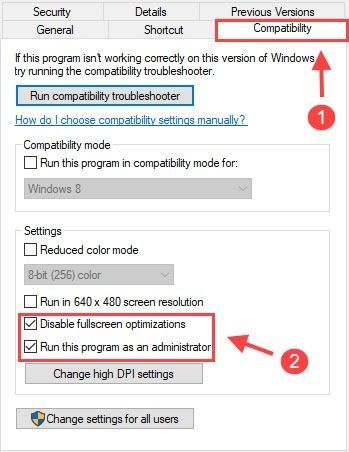
4) கிளிக் செய்யவும் உயர் டிபிஐ மாற்றவும் அமைப்புகள், பின்னர் டிக் உயர் டிபிஐ அளவை மீறவும் நடத்தை விருப்பம், மற்றும் தேர்ந்தெடுக்கவும் விண்ணப்பம் . கிளிக் செய்க சரி விண்ணப்பிக்க.
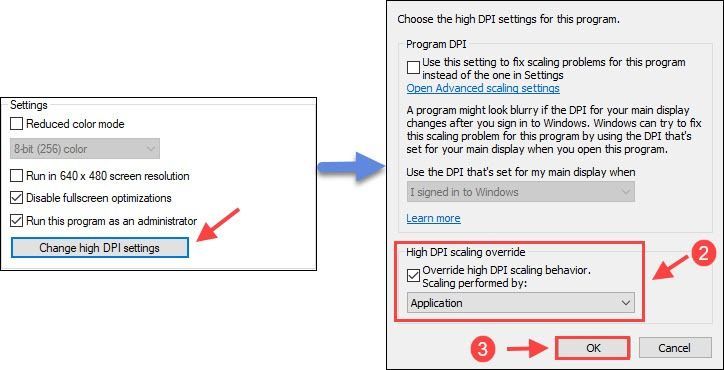
5) பொருந்தக்கூடிய சாளரத்திற்குச் சென்று கிளிக் செய்க விண்ணப்பிக்கவும் மற்றும் சரி .
6) உங்கள் கேம் லாஞ்சரை நிர்வாகியாக இயக்கவும்.
- நீங்கள் துவக்கியை வலது கிளிக் செய்து தேர்ந்தெடுக்கலாம் நிர்வாகியாக செயல்படுங்கள் அதை தற்காலிகமாக நிர்வாகியாக இயக்க.
- அல்லது செல்லுங்கள் பண்புகள் > பொருந்தக்கூடிய தன்மை > டிக் இந்த நிரலை நிர்வாகியாக இயக்கவும் கேம் லாஞ்சரை நிர்வாகியாக நிரந்தரமாக இயக்க.
ரெட் டெட் ரிடெம்ப்சன் 2 செயலிழப்பு சிக்கலை சோதிக்க விளையாட்டை மறுதொடக்கம் செய்யுங்கள். இது தொடர்ந்து செயலிழந்தால், கீழே உள்ள அடுத்த பிழைத்திருத்தத்தை முயற்சிக்கவும்.
சரி 4: விளையாட்டு ஒருமைப்பாட்டை சரிபார்க்கவும்
ஒரு விளையாட்டை விளையாடும்போது சீரற்ற செயலிழப்புகளை நீங்கள் சந்தித்தால் - உங்கள் விளையாட்டு கோப்புகள் சரியாக நிறுவப்பட்டுள்ளதா என்பதை நீங்கள் எப்போதும் சரிபார்க்கலாம். விளையாட்டு கோப்புகள் காணவில்லை அல்லது சிதைந்திருந்தால் உங்கள் ரெட் டெட் ரிடெம்ப்சன் 2 செயலிழக்கக்கூடும், எனவே இந்த கோப்புகளை மீட்டமைக்க விளையாட்டு ஒருமைப்பாட்டை சரிபார்க்க முயற்சி செய்யலாம்.
1. நீராவிக்கு
- உங்கள் கணினியை மறுதொடக்கம் செய்து நீராவியைத் தொடங்கவும்
- இருந்து நூலகம் பிரிவு, வலது கிளிக் சிவப்பு இறந்த மீட்பு 2 தேர்ந்தெடு பண்புகள் மெனுவிலிருந்து.
- என்பதைத் தேர்ந்தெடுக்கவும் உள்ளூர் கோப்புகள் தாவலைக் கிளிக் செய்து விளையாட்டு கோப்புகளின் ஒருமைப்பாட்டை சரிபார்க்கவும்… பொத்தானை.
- நீராவி உங்கள் விளையாட்டின் கோப்புகளை சரிபார்க்கும் - இந்த செயல்முறை பல நிமிடங்கள் ஆகலாம்.
நீங்கள் RDR2 ஐத் தொடங்குவதற்கு முன் அவற்றைத் திறக்க அல்லது அணைக்க உறுதிசெய்க.
சில நேரங்களில் நீராவி கட்டுப்படுத்தி உள்ளமைவு உங்கள் விளையாட்டை குழப்பக்கூடும்.
அதை சரிசெய்ய, நீங்கள் நீராவி கட்டுப்பாட்டு கட்டமைப்பை முடக்கலாம் உங்களிடம் உள்ள குறிப்பிட்ட கட்டுப்படுத்திக்கான பெட்டிகளைத் தேர்வுநீக்குவதன் மூலம் பெரிய பட முறை கீழ் அமைப்புகள் .
2. ராக்ஸ்டாருக்கு
- உங்கள் கணினியை மறுதொடக்கம் செய்து ராக்ஸ்டார் விளையாட்டு துவக்கியைத் திறக்கவும்
- க்குச் செல்லுங்கள் அமைப்புகள்
- கிளிக் செய்க எனது நிறுவப்பட்ட விளையாட்டுகள் தாவல்
- தேர்ந்தெடு சிவப்பு இறந்த மீட்பு 2
- கிளிக் செய்யவும் ஒருமைப்பாட்டை சரிபார்க்கவும் பொத்தானை
3. காவிய விளையாட்டுகளுக்கு
- உங்கள் கணினியை மறுதொடக்கம் செய்து காவிய விளையாட்டு துவக்கத்தைத் திறக்கவும்
- க்குச் செல்லுங்கள் நூலகம்
- கண்டுபிடிக்க சிவப்பு இறந்த மீட்பு 2 பட்டியலில்.
- ரெட் டெட் ரிடெம்ப்சன் 2 இன் வலதுபுறத்தில் உள்ள கோக் ஐகானைக் கிளிக் செய்க
- கிளிக் செய்க சரிபார்க்கவும்
சரி 5: வைரஸ் தடுப்பு மென்பொருளை தற்காலிகமாக முடக்கு
ரெட் டெட் ரிடெம்ப்சன் 2 இயங்கும்போது நிறைய நினைவகம் மற்றும் சிபியு பயன்பாட்டைப் பயன்படுத்துவதால், பல மூன்றாம் தரப்பு வைரஸ் தடுப்பு பயன்பாடுகள் இதை ஒரு சாத்தியமான அச்சுறுத்தலாகக் கருதி RDR 2 செயலிழக்கும் சிக்கல்களை ஏற்படுத்தக்கூடும்.
இது உங்கள் பிரச்சினைக்கான காரணம் என்றால், ஆர்.டி.ஆர் 2 ஐ இயக்கும்போது உங்கள் வைரஸ் தடுப்பு பயன்பாட்டை தற்காலிகமாக முடக்கலாம் அல்லது அதை முழுமையாக நிறுவல் நீக்கலாம். மாற்றாக , ரெட் டெட் ரிடெம்ப்சன் 2 நிறுவப்பட்டிருக்கும் முழு கோப்புறையையும் அதன் விலக்குகளின் பட்டியலில் சேர்க்கலாம்.
அதை எப்படி செய்வது என்று சரிபார்க்க கீழேயுள்ள இணைப்புகளைப் பின்பற்றவும்:
குறிப்பு: நீங்கள் பயன்படுத்துகிறீர்கள் என்றால் வசதியான , ஒரு விலக்கைச் சேர்ப்பது அல்லது நிரலை நிறுத்துவது போதாது.தவிர, செல்லுங்கள் மேம்பட்ட அமைப்புகள் > இதர > ஷெல்கோடு ஊசி கண்டுபிடிக்க வேண்டாம் உங்கள் முழு ரெட் டெட் ரிடெம்ப்சன் 2 கோப்புறையையும் அதன் பட்டியலில் சேர்க்கவும்.
இது இன்னும் செயல்படவில்லை என்றால், நீங்கள் முழு கொமோடோ நிரலையும் நிறுவல் நீக்க வேண்டும்.
சரி 6: சுத்தமான துவக்கத்தை செய்யவும்
உங்கள் ரெட் டெட் ரிடெம்ப்சன் சரியாக வேலை செய்வதைத் தடுக்கும் பிற முரண்பாடான பயன்பாடுகள் இருக்கலாம், நீங்கள் எந்த செயலிழப்பும் இல்லாமல் ரெட் டெட் ரிடெம்ப்சனை இயக்க முடியுமா என்பதைப் பார்க்க மெலிந்த துவக்கத்தை செய்ய முயற்சி செய்யலாம். அதை எப்படி செய்வது என்பது இங்கே:
1) வகை msc தேடல் பெட்டியில் தேர்ந்தெடுத்து தேர்ந்தெடுக்கவும் கணினி கட்டமைப்பு .
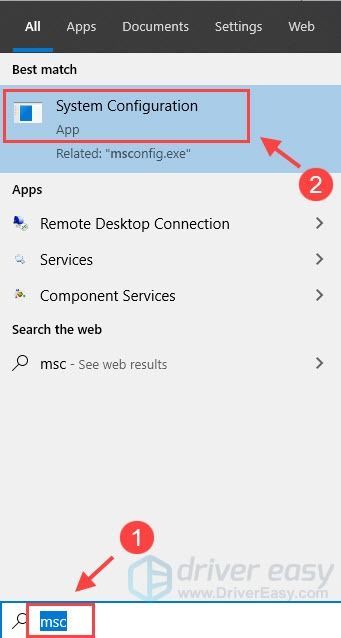
2) கிளிக் செய்யவும் சேவைகள் தாவல் மற்றும் டிக் எல்லா மைக்ரோசாஃப்ட் சேவைகளையும் மறைக்கவும் பெட்டி, பின்னர் கிளிக் செய்யவும் அனைத்தையும் முடக்கு .
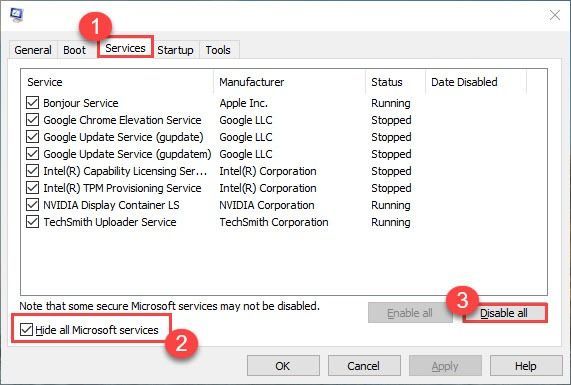
3) கிளிக் செய்யவும் விண்ணப்பிக்கவும் > சரி .
4) தேர்ந்தெடுக்கவும் தொடக்க தாவல் மற்றும் கிளிக் செய்யவும் பணி நிர்வாகியைத் திறக்கவும் .
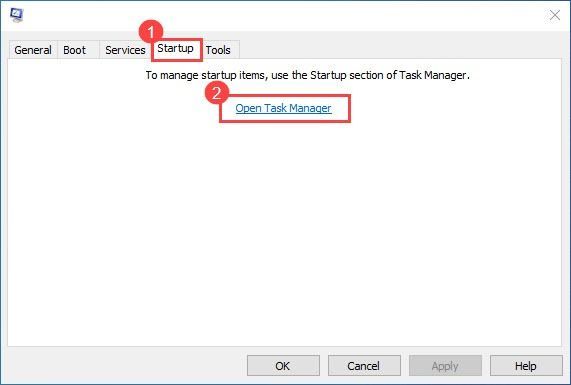
5) கீழ் தொடக்க தாவல், ஒவ்வொரு தொடக்க உருப்படியையும் தேர்ந்தெடுத்து கிளிக் செய்யவும் முடக்கு .
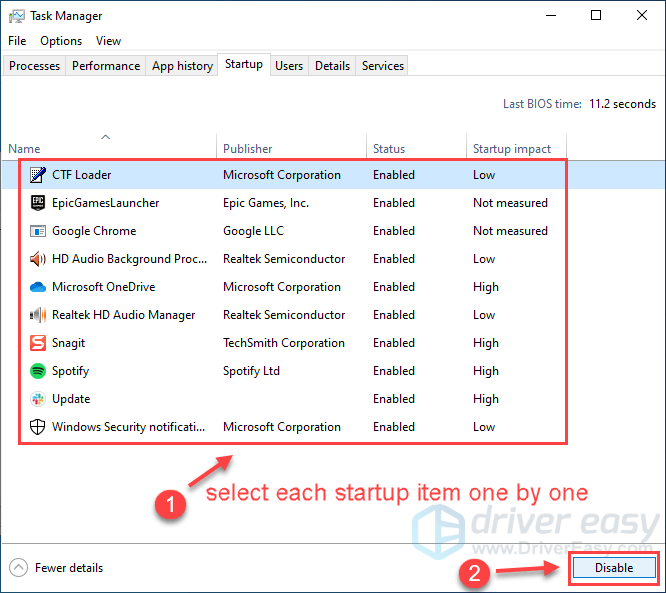
6) கணினி உள்ளமைவுக்குச் சென்று, கிளிக் செய்க விண்ணப்பிக்கவும் > சரி .
7) செயலிழந்த சிக்கல் இன்னும் நீடிக்கிறதா என்பதைப் பார்க்க உங்கள் கணினியை மறுதொடக்கம் செய்து ரெட் ரிடெம்ப்சன் 2 ஐத் தொடங்கவும்.
சிக்கலான மென்பொருளைக் கண்டறியவும்
இப்போது எந்த செயலிழப்பும் இல்லாமல் நீங்கள் ரெட் டெட் ரிடெம்ப்சன் 2 ஐ விளையாட முடிந்தால், வாழ்த்துக்கள்! இருப்பினும், சிக்கலான மென்பொருளை நீங்கள் கண்டுபிடிக்க வேண்டும். அதை எப்படி செய்வது என்பது இங்கே:
- கணினி உள்ளமைவை மீண்டும் திறக்கவும்.
- சிக்கலான ஒன்றைக் கண்டுபிடிக்கும் வரை நீங்கள் ஒவ்வொன்றாக முடக்கியுள்ள சேவைகளையும் பயன்பாடுகளையும் இயக்கவும்.
- ஒவ்வொரு தொடக்க பயன்பாட்டையும் இயக்கிய பிறகு, முரண்பட்ட ஒன்றைக் கண்டுபிடிக்க உங்கள் கணினியை மீண்டும் மறுதொடக்கம் செய்ய வேண்டும்.
சிக்கலான மென்பொருளைக் கண்டறிந்ததும், எதிர்காலத்தில் இதே சிக்கலில் சிக்குவதைத் தவிர்க்க நீங்கள் அதை இயக்கும்போது முடக்க வேண்டும் அல்லது நிறுவல் நீக்க வேண்டும்.
சரி 7: உங்கள் கணினி கோப்புகளை சரிபார்க்கவும்
காலாவதியான இயக்கி இல்லை. முரண்பட்ட பயன்பாடுகள் இல்லை. மற்றும் ஊழல் விளையாட்டு கோப்புகள் இல்லை. குற்றவாளி உங்கள் கணினி கோப்புகளாக இருக்கலாம். சரிபார்க்க இந்த முறைகளை கீழே முயற்சிக்கவும்
1. ஸ்கேன் கணினி கோப்பு சரிபார்ப்புடன் சிதைந்த கோப்புகள்
கணினி கோப்பு சரிபார்ப்பு (sfc) என்பது சிதைந்த கணினி கோப்புகளை அடையாளம் கண்டு சரிசெய்ய விண்டோஸ் உள்ளமைக்கப்பட்ட கருவியாகும்.
1) உங்கள் விசைப்பலகையில், ரன் பெட்டியைத் திறக்க விண்டோஸ் லோகோ விசையும் R ஐ ஒரே நேரத்தில் அழுத்தவும். வகை cmd அழுத்தவும் Ctrl + Shift + Enter கட்டளை வரியில் நிர்வாகியாக இயக்க.
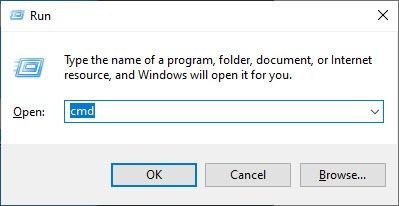
கிளிக் செய்க ஆம் உங்கள் சாதனத்தில் மாற்றங்களைச் செய்ய அனுமதி கேட்கும்போது.
2) கட்டளை வரியில், பின்வரும் கட்டளையை தட்டச்சு செய்து அடிக்கவும் உள்ளிடவும் .
sfc / scannow
3) கணினி கோப்பு சோதனை அனைத்து கணினி கோப்புகளையும் ஸ்கேன் செய்யத் தொடங்கும் மற்றும் அது கண்டறியப்பட்ட சிதைந்த அல்லது காணாமல் போனவற்றை சரிசெய்யும். இதற்கு 3-5 நிமிடங்கள் ஆகலாம்.
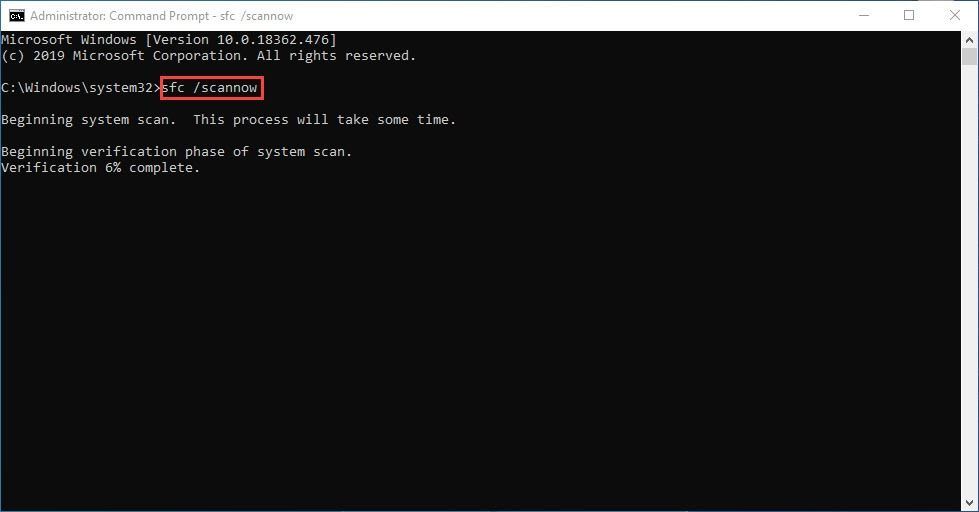
4) சரிபார்ப்பிற்குப் பிறகு செய்திகளைப் பின்தொடர்வது போன்ற ஒன்றை நீங்கள் பெறலாம்.
- பிழைகள் இல்லை
- இது சில பிழைகளை சரிசெய்தது
- எல்லா பிழைகளையும் சரிசெய்ய முடியவில்லை
- பிழைகளை சரிசெய்ய முடியவில்லை
- ……
நீங்கள் எந்த செய்தியைப் பெற்றாலும், நீங்கள் இயக்க முயற்சி செய்யலாம் dim.exe (வரிசைப்படுத்தல் பட சேவை மற்றும் மேலாண்மை) உங்கள் கணினியின் ஆரோக்கியத்தை மேலும் ஸ்கேன் செய்ய.
2. Diss.exe ஐ இயக்கவும்
1) கட்டளை வரியில் நிர்வாகியாக இயக்கவும், பின்வரும் கட்டளைகளை உள்ளிடவும்.
- இந்த கட்டளை வரி உங்கள் கணினியின் ஆரோக்கியத்தை ஸ்கேன் செய்யும்:
dim.exe / online / cleanup-image / scanhealth
- இந்த கட்டளை வரி உங்கள் கணினியின் ஆரோக்கியத்தை மீட்டெடுக்கும்:
dim.exe / online / cleanup-image / resthealth
2) மீட்டெடுக்கும் சுகாதார செயல்முறை முடிந்ததும், நீங்கள் சில பிழை செய்திகளைப் பெறலாம்.
- மீட்டமை ஹீத் உங்களுக்கு பிழைகள் கொடுத்தால், நீங்கள் எப்போதும் இந்த கட்டளை வரியை முயற்சி செய்யலாம். இதற்கு 2 மணி நேரம் ஆகும்.
dist / online / cleanup-image / startcomponentcleanup
- கிடைத்தால் பிழை: 0x800F081F மீட்டெடுப்பு சுகாதார ஸ்கேன் மூலம், உங்கள் கணினியை மறுதொடக்கம் செய்து இந்த கட்டளை வரியை இயக்கவும்.
Dism.exe / Online / Cleanup-Image / AnalyzeComponentStore
சிதைந்த கோப்புகளை சரிசெய்த பிறகு உங்கள் கணினியை மறுதொடக்கம் செய்யுங்கள். செயலிழந்த பிரச்சினை இன்னும் நீடிக்கிறதா என்று பார்க்க உங்கள் சிவப்பு இறந்த மீட்பு 2 ஐத் தொடங்கவும். எல்லாம் சரியாக வேலை செய்தால், வாழ்த்துக்கள்! அது இன்னும் செயலிழந்தால், பீதி அடைய வேண்டாம். நீங்கள் முயற்சி செய்ய இன்னும் சில திருத்தங்கள் உள்ளன.
சரி 8: மெய்நிகர் நினைவகத்தை நிர்வகிக்க விண்டோஸ் அமைத்தல்
பக்கக் கோப்பு மற்றும் மெய்நிகர் நினைவகத்தை சரிசெய்தால் ரெட் டெட் ரிடெம்ப்சன் 2 செயலிழக்க நேரிடும். அதை சரிசெய்ய, விண்டோஸ் தானாக மெய்நிகர் நினைவகத்தை நிர்வகிக்க அனுமதிக்கலாம். அதை எப்படி செய்வது என்பது இங்கே:
1) அழுத்தவும் விண்டோஸ் லோகோ விசை + இடைநிறுத்தம் / இடைவெளி அதே நேரத்தில் விண்டோஸ் சிஸ்டம் பண்புகள் திறக்க.
2) மேம்பட்ட கணினி அமைப்புகளைத் தேர்ந்தெடுக்கவும் இடது பேனலை உருவாக்குகிறது.
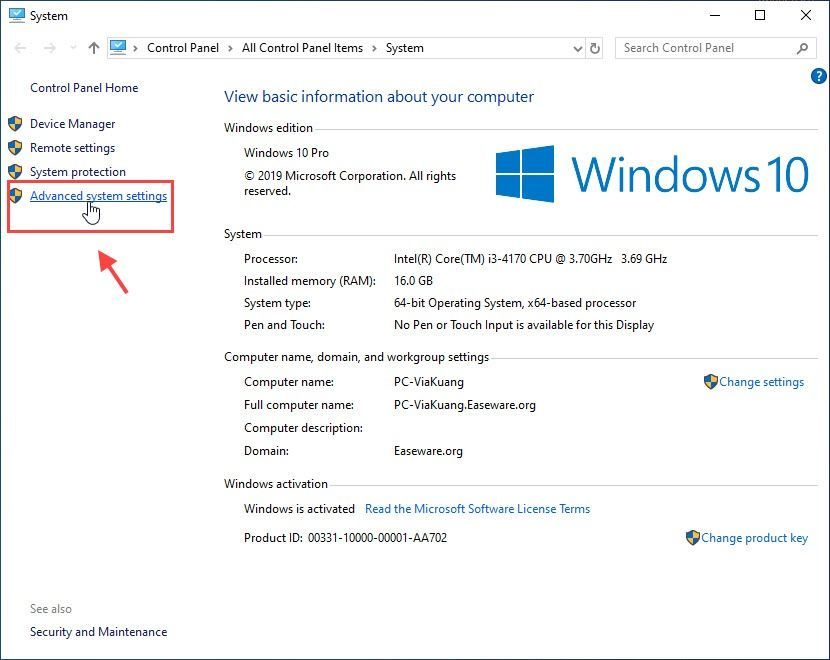
3) செல்லுங்கள் மேம்படுத்தபட்ட தாவல் மற்றும் தேர்ந்தெடுக்கவும் அமைப்புகள் கீழ் செயல்திறன் .
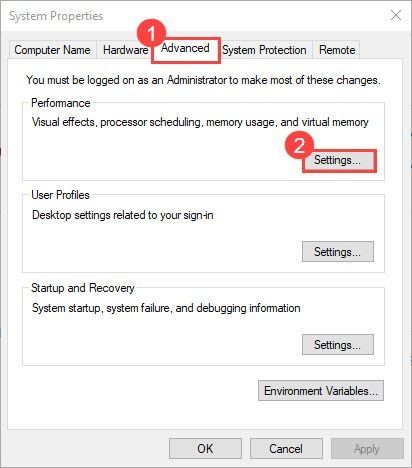
4) தேர்ந்தெடுக்கவும் மேம்படுத்தபட்ட தாவல் மற்றும் தேர்ந்தெடுக்கவும் மாற்றம் கீழ் மெய்நிகர் நினைவகம் .
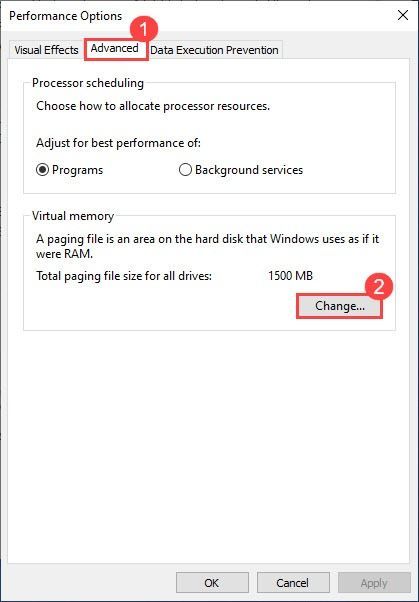
5) அதை உறுதிப்படுத்திக் கொள்ளுங்கள் எல்லா இயக்ககங்களுக்கும் பேஜிங் கோப்பு அளவை தானாக நிர்வகிக்கவும் சரிபார்க்கப்பட்டது. பின்னர் கிளிக் செய்யவும் சரி விண்ணப்பிக்க.
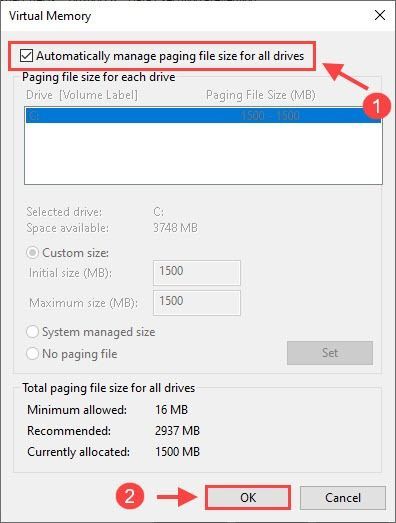
6) திறந்த அனைத்து கணினி பண்புகள் சாளரங்களையும் மூடு. மாற்றங்கள் நடைமுறைக்கு வர உங்கள் கணினியை மறுதொடக்கம் செய்யுங்கள்.
செயலிழந்த சிக்கலைச் சோதிக்க உங்கள் RDR2 ஐத் தொடங்கவும். இந்த முறை வேலை செய்யவில்லை என்றால், அடுத்த பிழைத்திருத்தத்தை முயற்சி செய்யலாம்.
சரி 9: உயர் செயல்திறன் பயன்முறையில் அமைக்கவும்
1. சிவப்பு இறந்த மீட்பிற்கு அதிக முன்னுரிமை கொடுங்கள் 2
1) விளையாட்டு இயங்கும்போது, அழுத்தவும் Ctrl + Shift + Esc பணி நிர்வாகியைத் திறக்க.
2) விவரங்கள் தாவலுக்குச் சென்று, வலது கிளிக் செய்யவும் சிவப்பு இறந்த மீட்பு 2.exe தேர்ந்தெடு முன்னுரிமையை அமைக்கவும் > உயர் .
2. உயர் செயல்திறன் பயன்முறையில் நீங்கள் ரெட் டெட் ரிடெம்ப்சன் 2 ஐ அமைத்துள்ளீர்கள் என்பதை உறுதிப்படுத்திக் கொள்ளுங்கள்
1) உங்கள் டெஸ்க்டாப்பில் வலது கிளிக் செய்து தேர்ந்தெடுக்கவும் என்விடியா கண்ட்ரோல் பேனல் .
2) கீழ் 3D அமைப்புகளை நிர்வகிக்கவும் , செல்ல நிரல் அமைப்புகள் தாவல் மற்றும் உங்கள் சேர்க்க சிவப்பு இறந்த மீட்பு 2.exe .
- தேர்வு செய்யவும் அதிகபட்ச செயல்திறனை விரும்புங்கள் க்கு சக்தி மேலாண்மை முறை .
- அணைக்கவும் மூன்று இடையக மற்றும் செங்குத்தான ஒத்திசை .
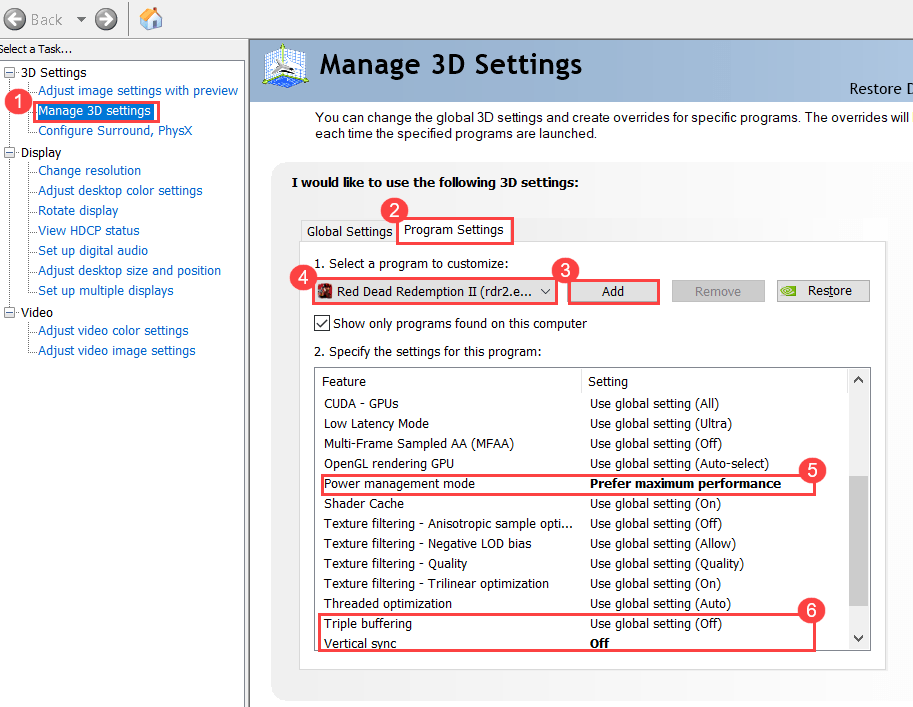
சரி 10: உங்கள் ஆடியோ மாதிரியை மாற்றவும்
உங்கள் ரெட் டெட் ரிடெம்ப்சன் 2 உங்களுக்கு தொடர்ந்து கொடுத்தால் எதிர்பாராத விதமாக வெளியேறியது பிழை, உங்கள் ஆடியோ மாதிரியானது செயல்படுகிறதா என்று மாற்ற முயற்சி செய்யலாம். அதை எப்படி செய்வது என்பது இங்கே:
1) உங்கள் கணினி தட்டில் உள்ள தொகுதி ஐகானை வலது கிளிக் செய்து கிளிக் செய்க பின்னணி சாதனங்கள் .
2) உங்கள் சாதனத்தைத் தேர்ந்தெடுத்து, கிளிக் செய்க பண்புகள் .
3) கிளிக் செய்யவும் மேம்படுத்தபட்ட தாவல்.
4) கீழ்தோன்றும் மெனுவைக் கிளிக் செய்க, அது மாதிரி விகிதம் மற்றும் பிட் ஆழம் விருப்பங்களைக் காண்பிக்கும். தேர்ந்தெடு 16 அல்லது 24 பிட், 48000 ஹெர்ட்ஸ் .
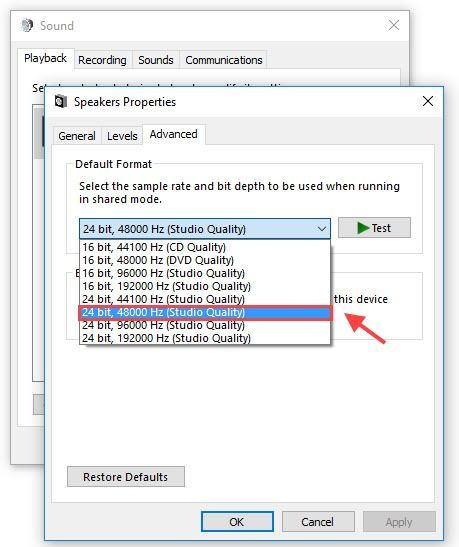
5) கிளிக் செய்யவும் விண்ணப்பிக்கவும் பிறகு சரி .
வட்டம், மேலே உள்ள திருத்தங்களில் ஒன்று உங்கள் தீர்க்கப்பட்டது ரெட் டெட் ரிடெம்ப்சன் 2 செயலிழக்கும் பிரச்சினை . RDR2 செயலிழப்பு சிக்கல் இன்னும் தொடர்ந்தால், உங்கள் விளையாட்டை மீண்டும் நிறுவலாம், பயாஸ் புதுப்பிக்கவும் (இது மாறுபட்ட வெற்றியைக் கொண்டிருந்தாலும்), அல்லது அடுத்த விளையாட்டு இணைப்புக்காக காத்திருங்கள்.
எப்படியிருந்தாலும், மகிழ்ச்சியான வேட்டை!

![[தீர்க்கப்பட்டது] சைபர்பங்க் 2077 கணினியில் செயலிழக்கிறது](https://letmeknow.ch/img/other/23/cyberpunk-2077-sturzt-ab-auf-pc.png)
![[நிலையான 2022] மதிப்பீடு: ஹோஹர் பிங் / பிங் சிக்கல்](https://letmeknow.ch/img/other/59/valorant-hoher-ping-ping-probleme.jpg)



![[தீர்க்கப்பட்டது] நவீன சேவைகள் ஆன்லைன் சேவைகளுடன் இணைக்கப்படவில்லை](https://letmeknow.ch/img/network-issues/80/modern-warfare-not-connecting-online-services.jpg)